Garmin nüvi 610, nüvi 670, nüvi 660 User Manual [no]

Brukermanual
nüvi® 610/660/670
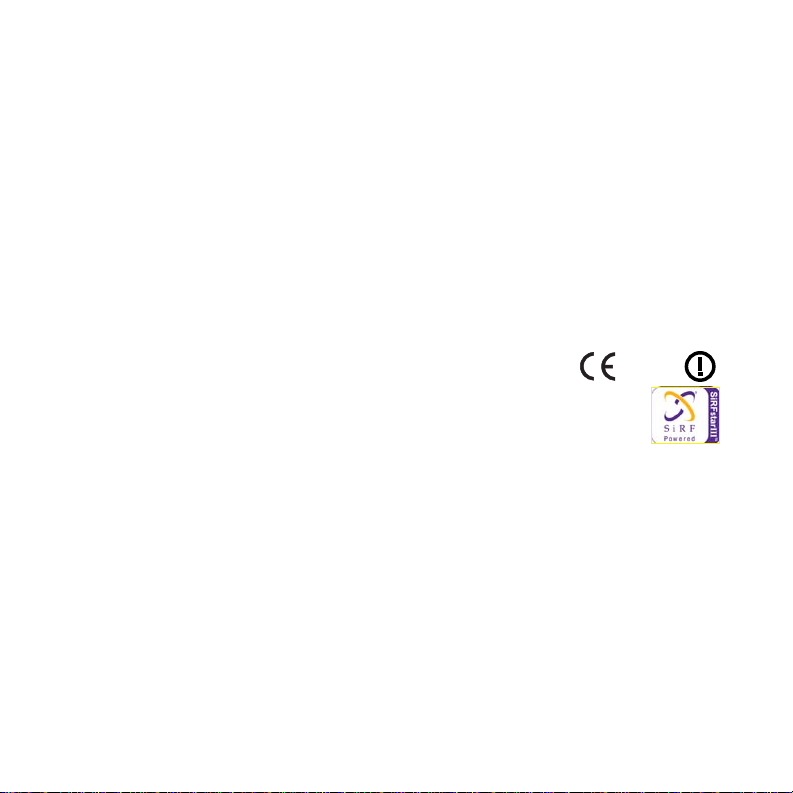
© 2006 Garmin Ltd. eller datterselskapene
Garmin International, Inc.
1200 East 151st Street,
Olathe, Kansas 66062, USA.
Tlf. 913/397.8200 eller
800/800.1020
Faks 913/397.8282
Med enerett. Med mindre annet er uttrykkelig angitt her, må ingen deler av denne manualen reproduseres, kopieres,
overføres, spres, nedlastes eller lagres på noe medium, uansett formål, uten at det på forhånd er innhentet skriftlig
samtykke fra Garmin. Garmin gir med dette tillatelse til å laste ned én kopi av denne manualen til en harddisk eller
et annet elektronisk lagringsmedium for visning, og til å skrive ut én kopi av denne manualen eller tillegg til denne,
forutsatt at slik elektronisk eller trykt kopi av denne manualen inneholder hele teksten om opphavsretten, og det
forutsettes videre at uautorisert, kommersiell distribusjon av denne manualen eller reviderte versjoner er strengt
forbudt.
Garmin (Europe) Ltd.
Unit 5, The Quadrangle, Abbey Park Industrial
Estate, Romsey, SO51 9DL, Storbritannia
Tlf. +44 (0) 870.8501241 (til Storbritannia)
eller 0808 2380000 (bare i Storbritannia)
Faks 44/0870.8501251
Garmin Corporation
Nr. 68, Jangshu 2nd Road,
Shijr, Taipei County, Taiwan
Tlf. 886/2.2642.9199
Faks 886/2.2642.9099
0191
Informasjonen i dette dokumentet kan endres uten varsel. Garmin forbeholder seg retten til å endre
eller forbedre produktene sine og gjøre endringer i innholdet uten plikt til å varsle noen person eller
organisasjon om slike endringer eller forbedringer. Besøk Garmins webområde (www.garmin.com)
for å nne aktuelle oppdateringer og tilleggsinformasjon om bruk og drift av dette og andre Garmin-
produkter.
Garmin®, nüvi® og MapSource® er varemerker for Garmin Ltd. eller Garmins datterselskaper, registrert i USA
og andre land. Garmin Lock™, myGarmin™ og Garmin TourGuide™ er varemerker for Garmin Ltd. eller Garmins
datterselskaper. Disse varemerkene kan ikke brukes uten uttrykkelig tillatelse fra Garmin.
Bluetooth®-navnet og -logoene eies av Bluetooth SIG, Inc., og enhver bruk som Garmin gjør av disse, er underlagt
lisens. Windows® er et registrert varemerke for Microsoft Corporation i USA og/eller andre land. Mac er et registrert
varemerke for Apple Computer, Inc. SiRF, SiRFstar og SiRF-logoen er registrerte varemerker, og SiRFstarIII og SiRF
Powered er varemerker for SiRF Technology, Inc. Audible.com® og AudibleReady® er registrerte varemerker for
Audible, Inc. © Audible, Inc. 1997–2005. 81Multilingual Wordbank © Oxford University Press 2001. Multilingual
Phrasebank © Oxford University Press 2001. Pocket Oxford-Hachette French Dictionary © Oxford University Press
and Hachette Livre 2005. Pocket Oxford-Duden German Dictionary © Oxford University Press and Bibliographisches
Institut & F.A. Brockhaus 2003. Pocket Oxford Spanish Dictionary © Oxford University Press 2005. Pocket Oxford
Italian Dictionary © Oxford University Press 2004. Oxford Portuguese Minidictionary © Oxford University Press
2002. RDS-TMC Trafc Information Services France © ViaMichelin 2006.
Desember 2006 Del nummer 190-00773-38 Rev. A Trykt i Taiwan
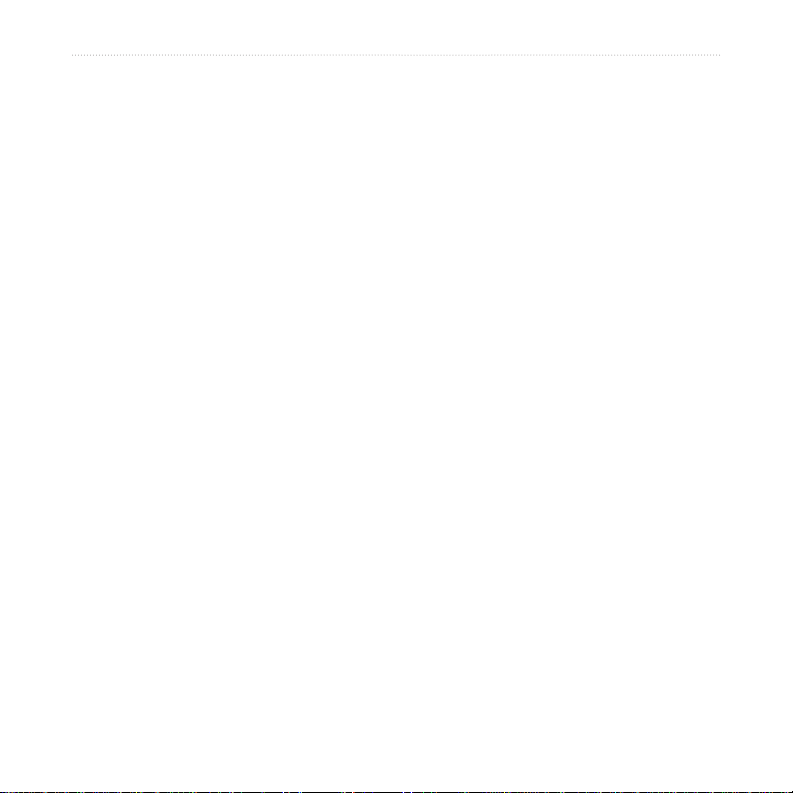
InnlednIng
InnlednIng
Takk for at du kjøpte Garmin® nüvi®. Denne brukermanualen inneholder informasjon
om nüvi 610-, nüvi 660- og nüvi 670-produkter.
Manualstandarder
Når du blir bedt om å trykke på noe, bruker du ngeren til å trykke på et element på
skjermen.
Det vises små piler (>) i teksten. Disse betyr at du skal trykke på ere elementer på
nüvi-skjermen. Hvis du for eksempel ser Trykk på Where to (Til hvor) > Favorites
(Favoritter), skal du trykke på Where to-knappen (Til hvor) og deretter trykke på
Favorites-knappen (Favoritter).
Kontakt Garmin
Kontakt Garmin hvis det er noe du lurer på når du bruker nüvi-enheten. USA: Kontakt
Garmin Kundestøtte på telefon 913/397.8200 eller 800/800.1020, mandag til fredag,
08.00 til 17.00 amerikansk normaltid, eller gå til www.garmin.com/support og klikk
på Product Support (Kundestøtte).
Europa: Kontakt Garmin (Europe) Ltd. på +44 (0) 870.8501241 (utenfor
Storbritannia) eller 0808 2380000 (bare i Storbritannia).
Brukermanual for nüvi 610/660/670 iii
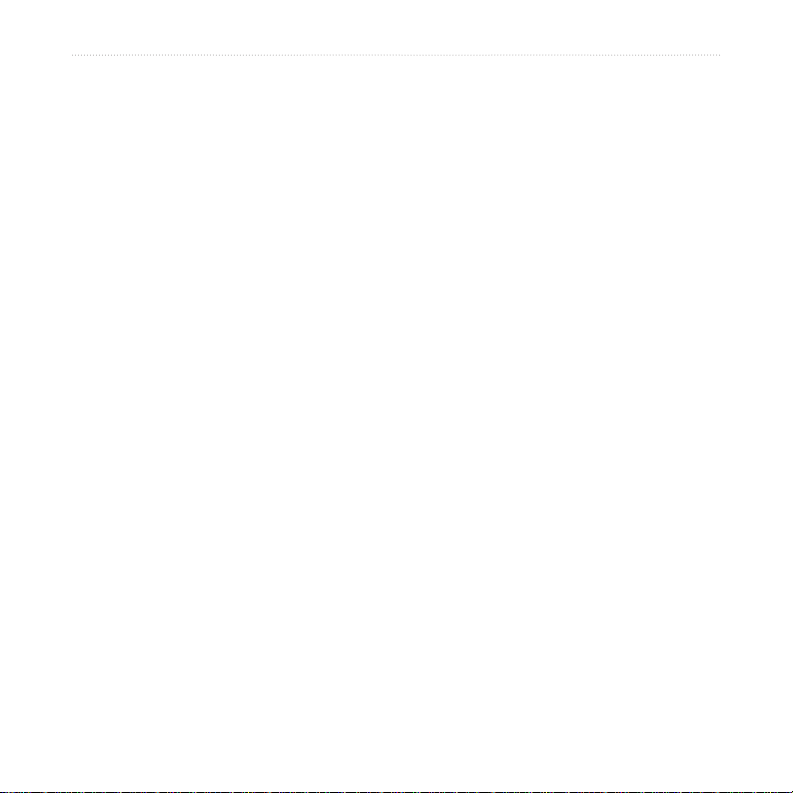
Innholdsfortegnelse
Innholdsfortegnelse
Innledning ............................................iii
Manualstandarder ....................................iii
Kontakt Garmin ........................................iii
myGarmin™ ............................................. vi
Tips og snarveier .................................... vi
Komme i gang .......................................1
Hva inneholder esken? ............................1
Montere nüvi-enheten på frontruten ........2
Grunnleggende bruk ............................3
Slå nüvi-enheten på og av .......................3
Lade nüvi-enheten ...................................3
Innhente satellitter ...................................3
Endre volumet, lysstyrken og
skjermlåsen ........................................4
Tilbakestille nüvi-enheten ........................4
Fjerne brukerinformasjon ......................... 4
Bruke antityverifunksjonen .......................5
Hovedsider ............................................6
Forstå menysiden ....................................6
Forstå kartsiden ......................................7
Forstå siden for turinformasjon ................7
Forstå siden for forhåndsvisning av
svinger ................................................8
Forstå siden for neste sving .....................8
iv Brukermanual for nüvi 610/660/670
Where To (Til hvor) ...............................9
Finne bestemmelsesstedet ...................... 9
Finne en adresse ...................................10
Finne et sted ved hjelp av koordinater ... 10
Finne et sted ved å stave navnet .......... 11
Finne et sted ved hjelp av kartet ............ 11
Utvide søket ........................................... 12
Legge til et stopp i ruten ........................13
Legge til en omkjøring i ruten ................13
Stoppe ruten ..........................................13
Favorites (Favoritter)..........................14
Forstå Favorites (Favoritter) ..................14
Lagre steder du nner ............................14
Finne lagrede steder .............................. 14
Lagre gjeldende plassering ....................14
Angi en hjemmeposisjon ........................14
Redigere lagrede steder ........................15
Reisesett .............................................16
Lytte til MP3-ler ....................................16
Spille av lydbøker ..................................18
Vise bilder .............................................21
Bruke verdensuret ................................22
Konvertere valuta ..................................22
Konvertere målinger .............................23
Bruke kalkulatoren ................................23
Bruke Bluetooth®-teknologi ...............24
Ringe et nummer ...................................25
Ringe til et sted ......................................26
Motta et anrop ........................................26
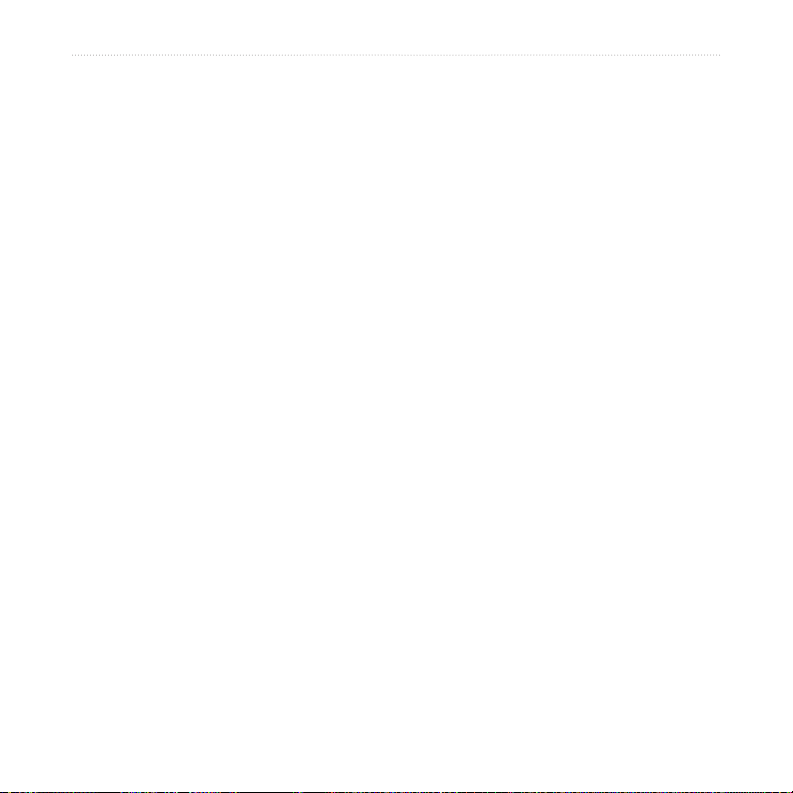
Innholdsfortegnelse
Bruke Call Waiting (Anropsvarsel) ......... 27
Overføre lyd til telefonen ........................27
Bruke telefonboken
Bruke anropsloggen
Ringe hjem
Bruke taleoppringingen
Bruke status ........................................... 29
Bruke tekstmeldinger
Fjerne en tilkobling
Fjerne en telefon fra listen
................................ 27
...............................28
.............................................28
.......................... 28
.............................29
.................................30
.....................30
Bruke FM-trakk .................................31
Blinkkoder for indikatorlampe ................32
Vise trakkhendelser ..............................32
Unngå
trakk ..........................................33
Kjøpe et ekstra trakkabonnement ........34
Bruke FM-senderen ............................35
Høre lyden fra nüvi-enheten på en
FM-radio ........................................... 35
Veksle mellom nüvi-enheten og en
FM-radio ........................................... 35
Tips for FM-senderen
.............................36
Behandle ler på nüvi-enheten .........37
Støttede ltyper ......................................37
Laste elementer til nüvi-enheten
Informasjon om nüvi-stasjoner ...............40
Slette ler fra nüvi-enheten .................... 40
............38
Tilpasse nüvi-enheten ........................41
Gjenopprette innstillinger .......................41
Endre kartinnstillingene
Endre systeminnstillingene ....................42
Endre lokalitetsinnstillingene
Endre visningsinnstillingene
Endre navigasjonsinnstillingene
Endre Bluetooth-innstillingene
Endre trakkinnstillingene ...................... 47
Endre trakkinnstillingene ...................... 48
Endre innstillingene for
avstandspunkter ............................... 48
.........................41
.................43
..................44
............45
...............46
Tillegg ..................................................49
Oppdatere nüvi-programvaren ...............49
Kjøpe og laste ned tilleggskartdata ........49
Bruke fotobokser
Tilpassede POIer (punkt av interesse)
Valgfritt tilbehør ......................................52
Om GPS-satellittsignaler .......................56
Montere nüvi-enheten på dashbordet .... 57
Fjerne nüvi-enheten og stativet
Fjerne holderen fra stativet
Ta vare på nüvi-enheten .......................58
Batteriinformasjon ................................. 59
Feilsøking...............................................60
Samsvarserklæring ................................ 63
Lisensavtale for programvare
Spesikasjoner ......................................65
....................................50
...51
.............57
....................57
................63
Indeks ..................................................66
Brukermanual for nüvi 610/660/670 v
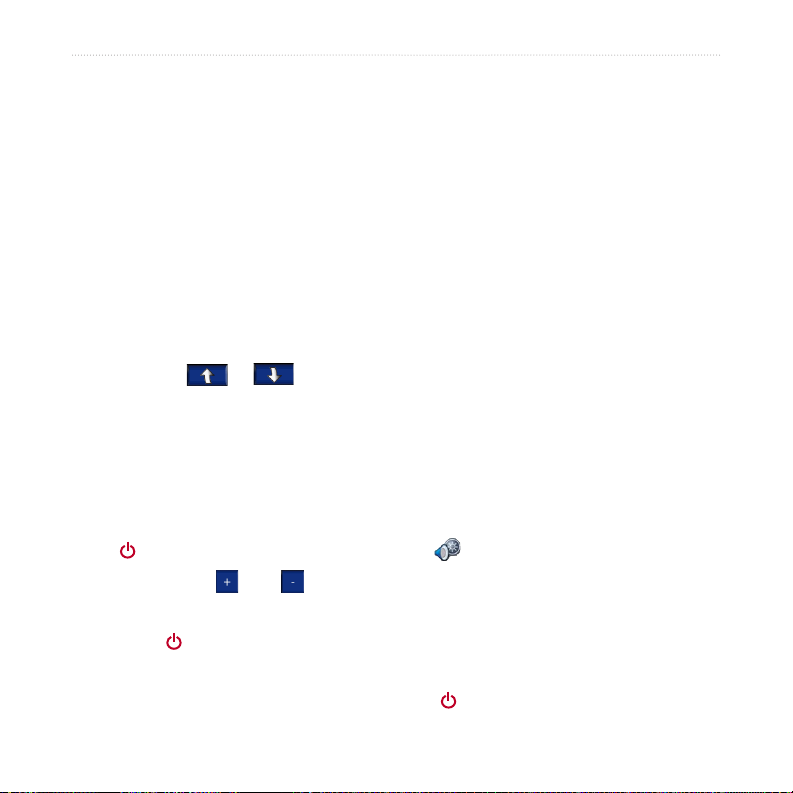
mygarmIn, tIps og snarveIer
myGarmin
™
Gå til http://my.garmin.com for å få tilgang til de nyeste tjenestene for Garmin-
produktene. Fra myGarmin-webområdet kan du gjøre følgende:
• registrere Garmin-enheten
abonnere på elektroniske tjenester for fotoboksinformasjon (se side 50)
•
låse opp valgfrie kart
•
Gå til myGarmin med jevne mellomrom for å få med deg nye produkttjenester fra Garmin.
Tips og snarveier
•
For å komme raskt tilbake til menysiden trykker du på og holder nede Back (Tilbake).
•
Trykk på og for å få ere valg. Trykk på og hold nede for å rulle raskere.
•
Hvis du vil nne ut mer om Bluetooth
nüvi-enheten, trykker du på Help-knappen (Hjelp) på den relevante skjermen.
• Lukk GPS-antennen når du ikke trenger den til navigeringen. Slik forlenger du
batterilevetiden. Hvis antennen er lukket, er GPS-mottakeren avslått.
• Hvis du vil redusere lyden eller lysstyrken for skjermen, trykker du raskt på
Power-knappen Du kan også trykke på på menysiden.
• Trykk på eller for å justere volumet eller lysstyrken.
• Trykk på
Lock (Lås) for å hindre at du utilsiktet trykker på skjermen. Trykk
på Power-knappen for å låse opp.
• Hvis du vil veksle mellom å høre lyden på nüvi-enheten og en FM-radio (hvis
tilgjengelig), trykker du raskt to ganger på Power-knappen.
®
-teknologien eller reisesettfunksjonene for
vi Brukermanual for nüvi 610/660/670
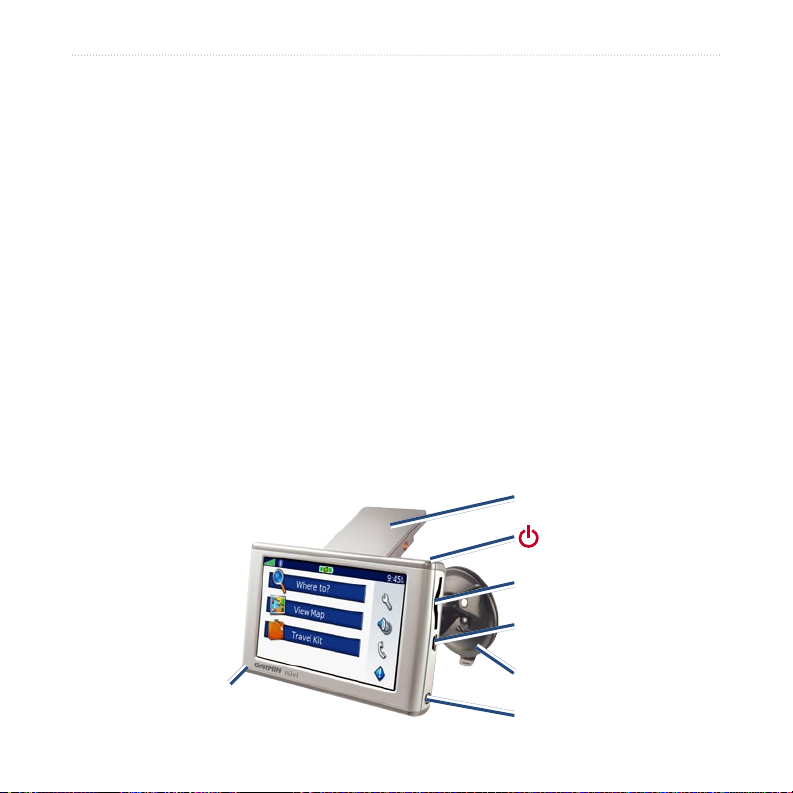
Komme I gang
Komme I gang
Hva inneholder esken?
• nüvi-enheten.
• Sugekopp for montering
Bæreveske for å beskytte nüvi-enheten, slik at du unngå skraper og tilfeldig
•
trykking på skjermen.
• Adapter på 12/24 volt
Vekselstrømlader (nüvi 660 og nüvi 670) for strøm fra et vegguttak.
•
USB-kabel for å koble nüvi-enheten til datamaskinen.
•
• Dashbord-
Gult ark som inneholder enhetens serienummer, registreringsnummeret for
•
plate for montering av sugekoppen på dashbordet.
registrering på Garmins webområde og kode til opplåsing for fremtidig bruk.
• Hurtigreferanseguide
Brukermanual (på CD-ROM) for mer detaljert produktinformasjon.
•
på frontruten i bilen.
for strøm i bilen, trakkmottaker.
for å hjelpe deg med å komme i gang.
GPS-antenne
Power-knappen
SD-kortspor
USB-kontakt
Mikrofon
Brukermanual for nüvi 610/660/670 1
Sugekopp
Hodetelefonkontakt
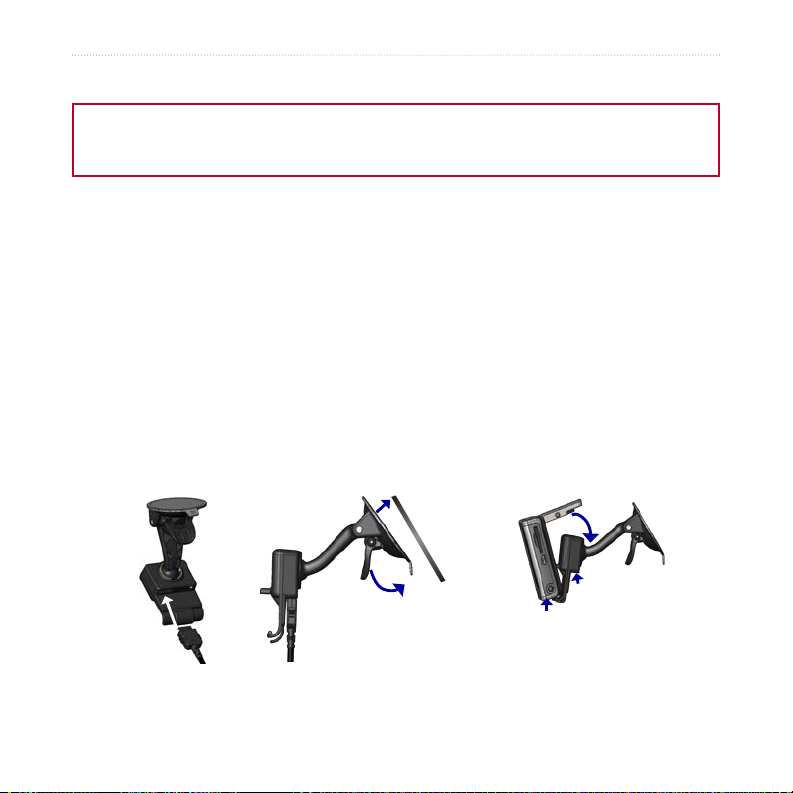
Komme I gang
Montere nüvi-enheten på frontruten
Kontroller lokale trakklover før du monterer enheten. For øyeblikket er det forbudt å bruke sugekopper på
frontruten under kjøring i California og Minnesota i USA. Bruk andre monteringsalternativer fra Garmin.
Monter enheten på dashbordet eller ved hjelp av friksjonsmonteringsutstyr. Se guiden Viktig sikkerhets- og
produktinformasjon for mer informasjon.
Hvis du heller vil montere nüvi-enheten på dashbordet, kan du se side 57.
Slik monterer du nüvi-enheten ved hjelp av sugekoppen:
1. Plugg strømkabelen inn i bunnen av stativet. Plugg den andre enden av
kabelen inn i et 12/24-volts uttak i bilen.
2. Rengjør og tørk frontruten og sugekoppen med en lofri klut. Fest sugekoppen
på frontruten.
3. Snu spaken bakover mot frontruten.
4. Åpne GPS-antennen. Sett bunnen av nüvi-enheten i holderen.
5. Vipp nüvi-enheten bakover til den klikker på plass.
6. Hvis du bruker en trakkmottaker i Europa, må du feste trakkantennen og
sugekoppene til frontruten.
➋
Frontrute
➎
➌
Mikrofonkontakt
➍
➊
Hvis du vil ta nüvi-enheten ut av holderen, trykker du den lille klaffen på bunnen av
holderen opp og vipper toppen av nüvi-enheten fremover.
2 Brukermanual for nüvi 610/660/670
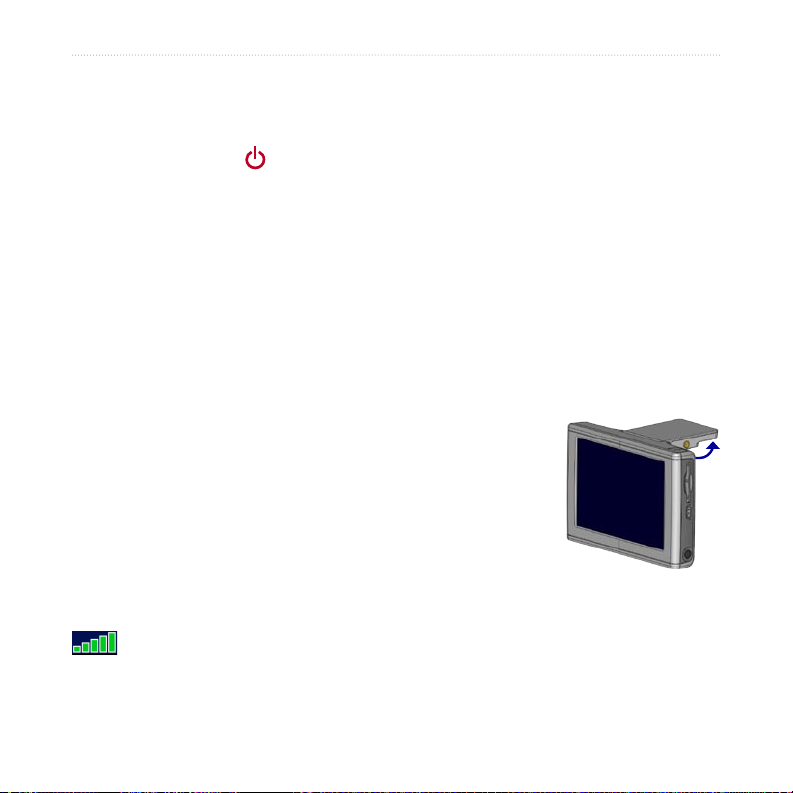
grunnleggende bruK
grunnleggende bruK
Slå nüvi-enheten på og av
Trykk på og hold nede Power-knappen øverst på nüvi-enheten.
Lade nüvi-enheten
Hvis du vil lade nüvi-enheten, bruker du en av følgende metoder:
● Koble nüvi-enheten til sugekoppen og biladapteren på 12/24 volt.
● Koble USB-kabelen til nüvi-enheten og datamaskinen.
● Koble vekselstrømadapteren til nüvi-enheten, og koble den til en veggkontakt
(nüvi 660 og nüvi 670).
Innhente satellitter
Før nüvi-enheten kan nne gjeldende posisjon og navigere en
rute, må du gjøre følgende:
1. Gå utendørs til et åpent område, bort fra høye bygninger
og trær.
2. Åpne GPS-antennen på baksiden av nüvi-enheten, slik
at den er parallell med bakken.
3. Slå på nüvi-enheten. Det kan ta et par minutter å
innhente satellittsignaler.
GPS-antenne opp
(parallell med bakken)
-linjene viser satellittstyrke. Når linjene er grønne, har
nüvi-enheten innhentet satellittsignaler. Du kan nå velge et bestemmelsessted og
navigere til det. Lukk GPS-antennen når du bruker nüvi-enheten innendørs.
Brukermanual for nüvi 610/660/670 3
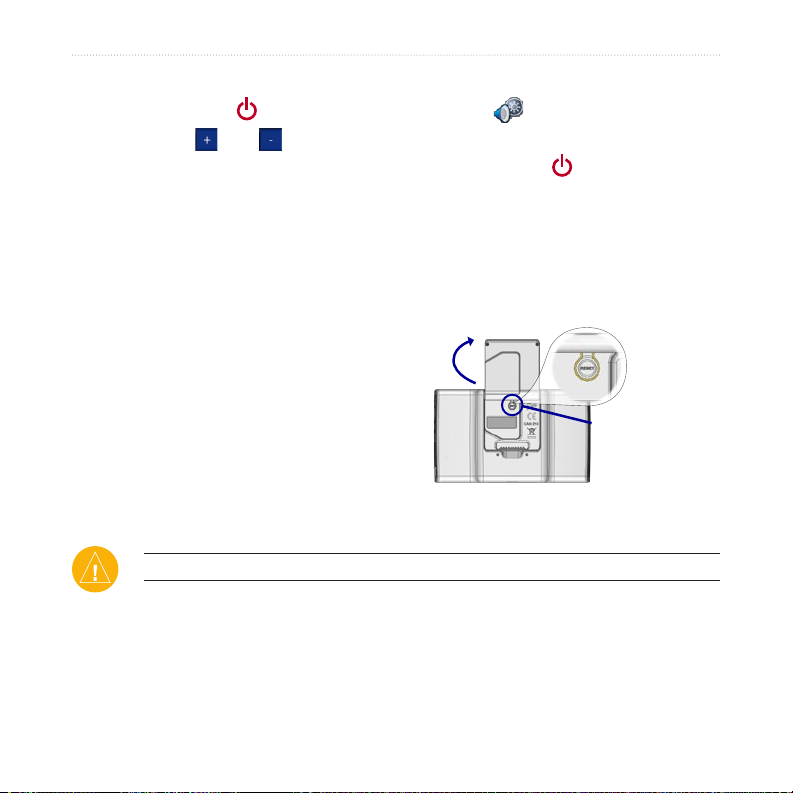
grunnleggende bruK
Endre volumet, lysstyrken og skjermlåsen
1. Trykk raskt på Power-knappen, eller trykk på på menysiden.
2. Trykk på eller for å justere volumet og lysstyrken. Trykk på Lock (Lås)
for å hindre at du utilsiktet trykker på skjermen. Trykk på Power-knappen
for å låse opp skjermen.
Tilbakestille nüvi-enheten
Hvis skjermen på nüvi-enheten slutter å fungere, slår du nüvi-enheten av og på igjen.
Hvis dette ikke hjelper, kan du prøve følgende:
1. Koble nüvi-enheten fra ekstern strøm.
2. Åpne GPS-antennen.
3. Trykk på Reset-knappen.
4. Koble nüvi-enheten til en strømkilde.
nüvi-enheten skal slå seg på igjen
automatisk og fungere normalt.
➋
➌
Fjerne brukerinformasjon
ADVARSEL: Denne prosedyren sletter all informasjon som er lagt inn.
1. Hold ngeren på det nedre høyre hjørnet på nüvi-skjermen mens du slår på
nüvi-enheten. Fortsett å trykke inn ngeren til popup-vinduet vises.
2. Trykk på Yes (Ja). Alle fabrikkinnstillinger blir tilbakestilt. Dine Favorites
(Favoritter) og lydbokmerker blir også slettet.
4 Brukermanual for nüvi 610/660/670
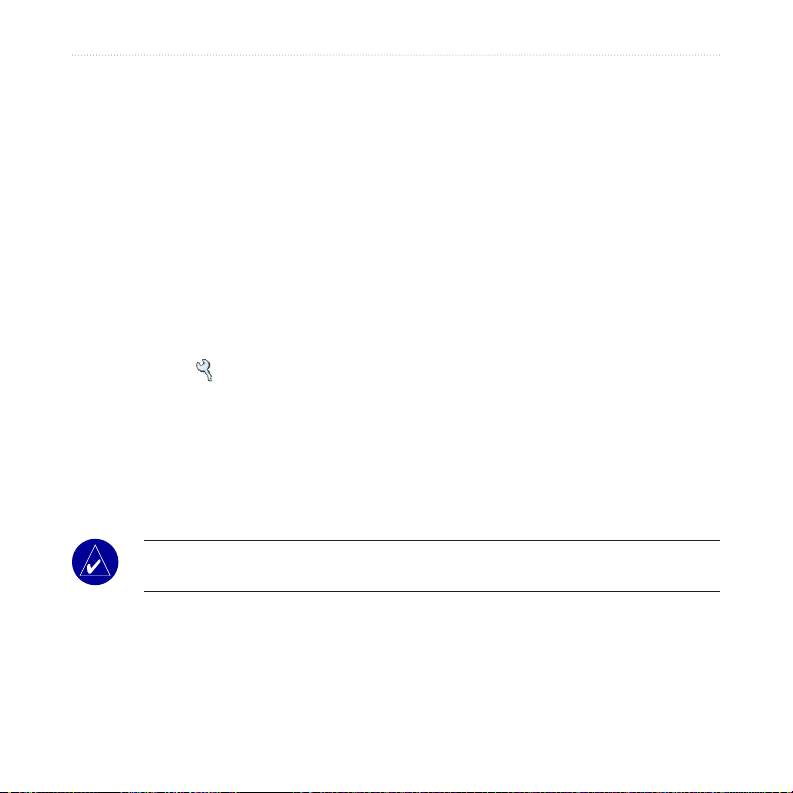
grunnleggende bruK
Bruke antityverifunksjonen
Garmin Lock™ er en antityverifunksjon. Du kan angi en resifret PIN-kode og en
sikkerhetsposisjon, slik at hver gang du slår på nüvi-enheten, må du enten angi
PIN-koden eller kjøre til sikkerhetsposisjonen. Velg en posisjon, for eksempel
hjemmeadressen eller jobbadressen, som din sikkerhetsposisjon. Skriv ned PINkoden og oppbevar den på et trygt sted. Hvis du glemmer PIN-koden, kan du kjøre til
sikkerhetsposisjonen for å låse opp nüvi-enheten.
Hvis du vil unngå at nüvi-enheten blir stjålet, fester du Garmin Lock™-klistremerket
på innsiden av kjøretøyets vindu, og gjør følgende:
1. Åpne GPS-antennen.
2. Trykk på
3. Trykk på knappen ved siden av Garmin Lock. Trykk på OK.
4. Angi en resifret PIN-kode. Trykk på Yes (Ja) for å godta PIN-koden.
5. Trykk på OK. Kjør til en sikkerhetsposisjon og trykk på Set (Angi).
6. Hver gang du slår på nüvi-enheten, angir du den resifrede PIN-koden eller
kjører til sikkerhetsposisjonen (med antennen opp).
MERK: Hvis du glemmer PIN-koden og sikkerhetsposisjonen din, må du sende
nüvi-enheten til Garmin for å låse den opp.
Settings (Innstillinger) > System på menysiden.
Brukermanual for nüvi 610/660/670 5
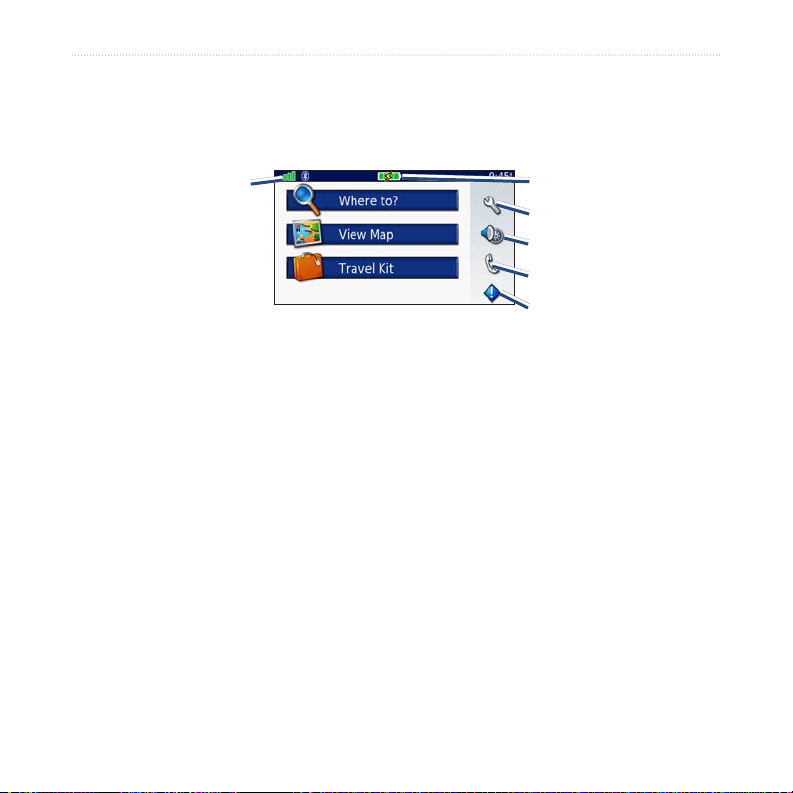
hovedsIder
hovedsIder
Forstå menysiden
Status for GPS-
satellittsignal
Menyside
• GPS-satellittsignaler – representerer satellittsignalene som mottas av nüvi-
enheten. Når du kan se grønne linjer, er signalet sterkt.
•
Batteristatus – representerer statusen for batteriladingen. Lynsymbolet indikerer at
nüvi-enheten lades.
Batteristatus
Innstillinger
Hurtiginnstillinger
Telefon
Trakk
• Innstillinger –
• Hurtiginnstillinger –
• Telefon –
åpner nüvi-innstillingene.
åpner innstillingene for volum, lysstyrke og skjermlås.
vises når du parer nüvi-enheten med en telefon, åpner
telefoninnstillingene.
• Trakk–
vises når du kobler til en FM-trakkmottaker, åpner listen over
trakkhendelser.
6 Brukermanual for nüvi 610/660/670
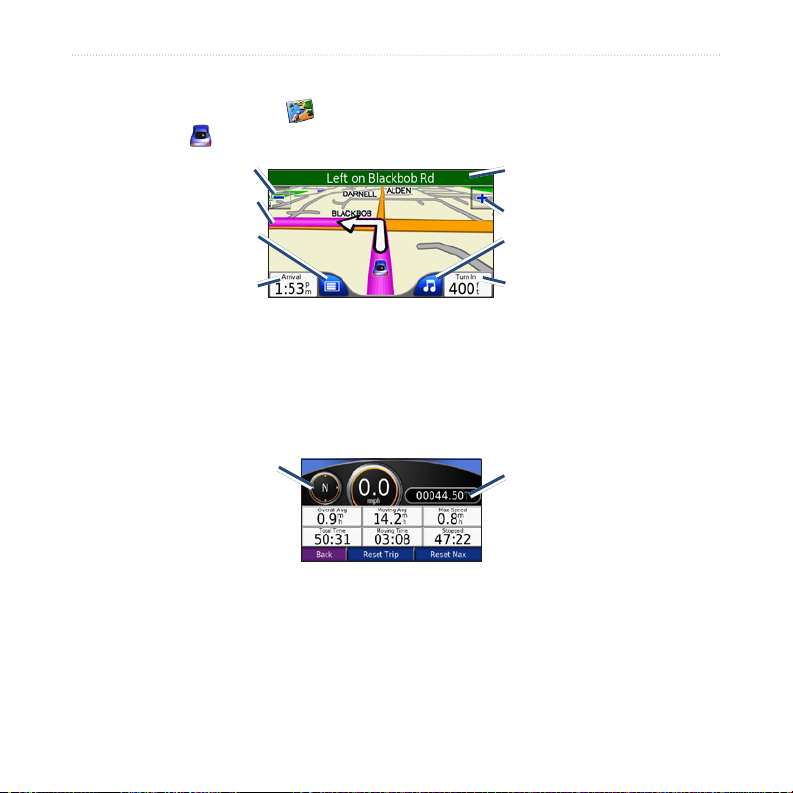
hovedsIder
Forstå kartsiden
På menysiden trykker du på View Map (Vis kart) for å åpne kartsiden.
Kjøretøyikonet viser gjeldende plassering.
Trykk for å zoome ut.
Følg den lilla linjen.
Trykk for å gå til
menysiden.
Trykk for å åpne siden
for turinformasjon.
Kartside mens du navigerer en rute
Trykk for å forhåndsvise
svingene i ruten.
Trykk for å zoome inn.
Trykk for å åpne
medieavspilleren.
Trykk for å åpne siden
for neste sving.
Forstå siden for turinformasjon
Siden for turinformasjon viser gjeldende fart og nyttig statistikk om turen. Hvis du
vil vise siden for turinformasjon, trykker du på Speed (Hastighet) eller Arrival
(Ankomst) på kartsiden.
Gjeldende
reiseretning
Siden for turinformasjon
Tilbakestille turinformasjon
Velg Reset Trip (Tilbakestill tur) for å tilbakestille siden for turinformasjon før du
begynner på turen. Hvis du stopper ofte, lar du nüvi-enheten være slått på, slik at den
kan måle medgått tid under turen nøyaktig. Velg Reset Max (Tilbakestill maks.) for
å tilbakestille den maksimale hastigheten.
Brukermanual for nüvi 610/660/670 7
Distanse til det
endelige
bestemmelsesstedet
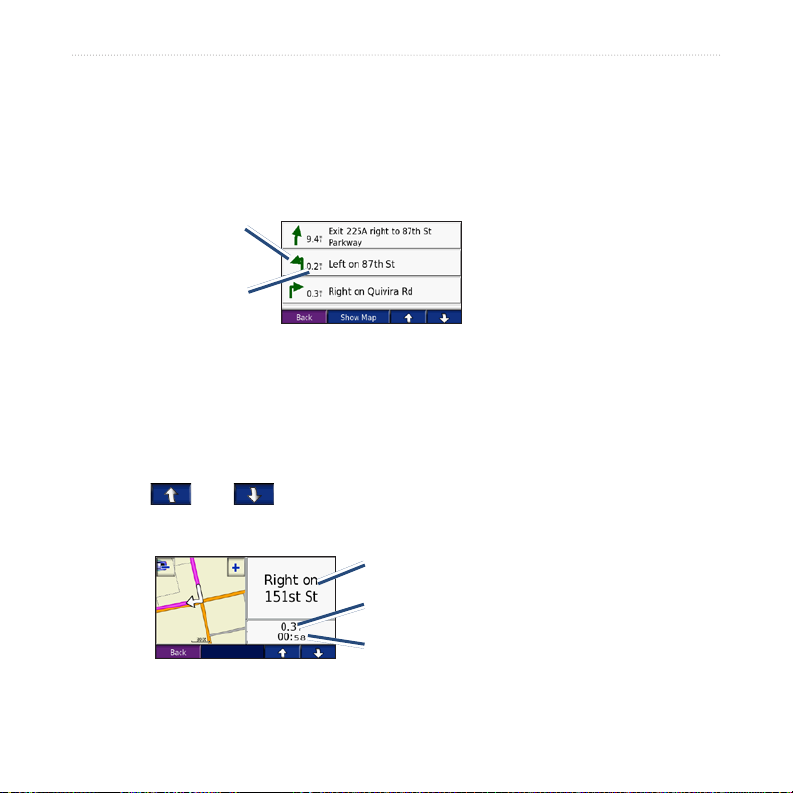
hovedsIder
Forstå siden for forhåndsvisning av svinger
Trykk på den grønne tekstlinjen øverst på kartsiden for å åpne siden for
forhåndsvisning av svinger. Denne siden viser alle svingene i ruten og avstanden
mellom svingene. Trykk på en sving på listen for å vise siden for neste sving for den
svingen. Trykk på Show Map (Vis kart) for å vise hele ruten på kartet.
Svingens
retning
Distanse til
svingen
Siden for forhåndsvisning av svinger
Forstå siden for neste sving
Siden for neste sving viser neste sving på kartet og distansen og tiden som gjenstår før
du når svingen. Hvis du vil vise en kommende sving på kartet, trykker du på Turn In
(Sving om) på kartsiden eller på hvilken som helst sving på siden for gjeldende rute.
Trykk på eller for å vise andre svinger i ruten. Når du er ferdig med å se
på siden for neste sving, trykker du på Back (Tilbake).
Neste sving
Distanse til denne svingen
Omtrentelig tid igjen til denne svingen
Siden for neste sving
8 Brukermanual for nüvi 610/660/670
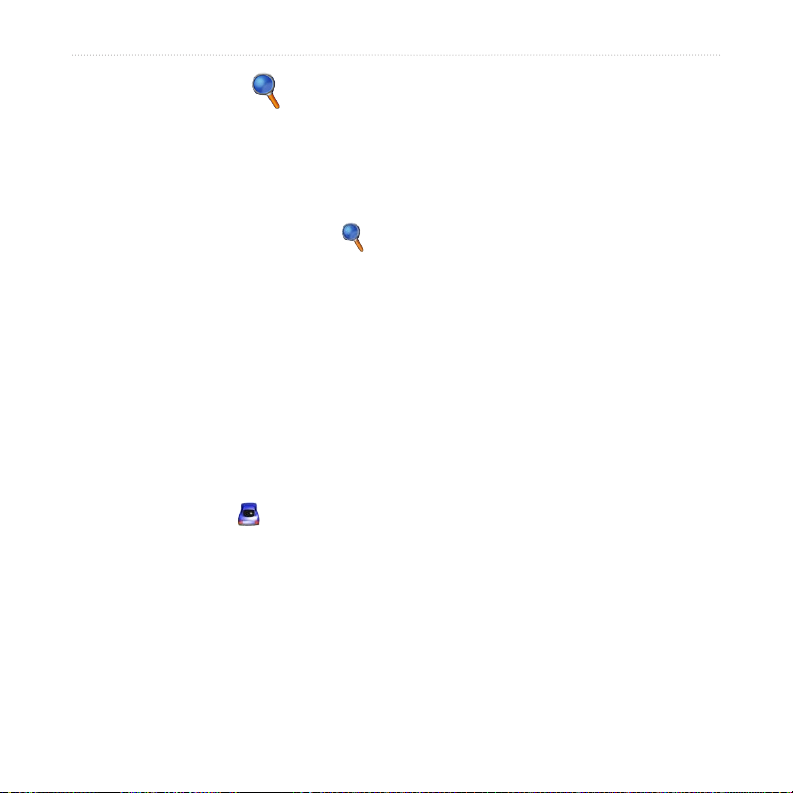
tIl hvor
Where to (tIl hvor)
Finne bestemmelsesstedet
Åpne antennen på nüvi-enheten for å hente inn satellittsignaler. Deretter bruker du
nüvi-enheten fra Garmin til å nne bestemmelsesstedet og reise dit.
1. På menysiden trykker du på Where to (Til hvor)
2. Velg en kategori. (Trykk på pilene for å se ere kategorier.)
3. Velg et bestemmelsessted. (Trykk på pilene for å se ere steder.)
4. Trykk på Go (Kjør).
Følge ruten
Følg ruten til bestemmelsesstedet ved hjelp av kartsiden. Mens du kjører, veileder
nüvi-enheten deg til bestemmelsesstedet ved hjelp av talemeldinger, piler på kartet og
anvisninger øverst på kartsiden. Hvis du forlater den opprinnelige ruten, omberegner
nüvi-enheten ruten og gir deg nye ruteinstruksjoner.
• Kjøretøyikonet
• Ruten er merket med en lilla linje.
• Følg pilene når du svinger.
• Et rutete agg markerer bestemmelsesstedet.
Brukermanual for nüvi 610/660/670 9
viser hvor du benner deg.
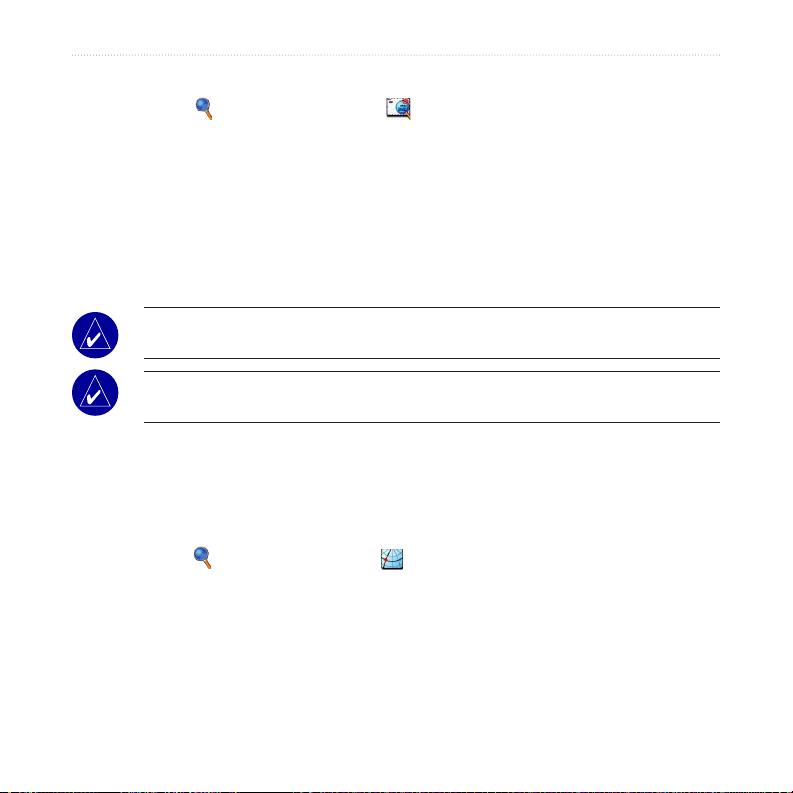
tIl hvor
Finne en adresse
1. Trykk på Where to (Til hvor) > Address (Adresse) på menysiden.
2. Velg land (etter behov), delstat og by. Hvis du ikke er sikker på hvilken by du
skal velge, velger du Search All (Søk i alle).
3. Skriv inn adressenummeret, og trykk på Done (Fullført).
4. Skriv inn gatenavnet til en liste over gater vises.
5. Velg gaten. Hvis det vises mer enn én adresse, velger du den riktige.
6. Trykk på Go (Kjør).
TIPS: Du kan søke etter postnummer. Skriv inn postnummeret i stedet for navnet på
byen. (Ikke alle kartdata støtter postnummersøk.)
MERK: Et søk etter et veikryss er svært likt et adressesøk. Trykk på Intersection
(Veikryss) og skriv inn de to gatenavnene.
Finne et sted ved hjelp av koordinater
Du kan nne et sted ved å angi koordinatene for plasseringen. Dette kan være nyttig
hvis du liker geocaching.
1.
Trykk på Where to (Til hvor) > Coordinates (Koordinater) på
menysiden.
2. Angi koordinatene for bestemmelsesstedet, og trykk på Next (Neste).
3. Trykk på Go (Kjør).
10 Brukermanual for nüvi 610/660/670
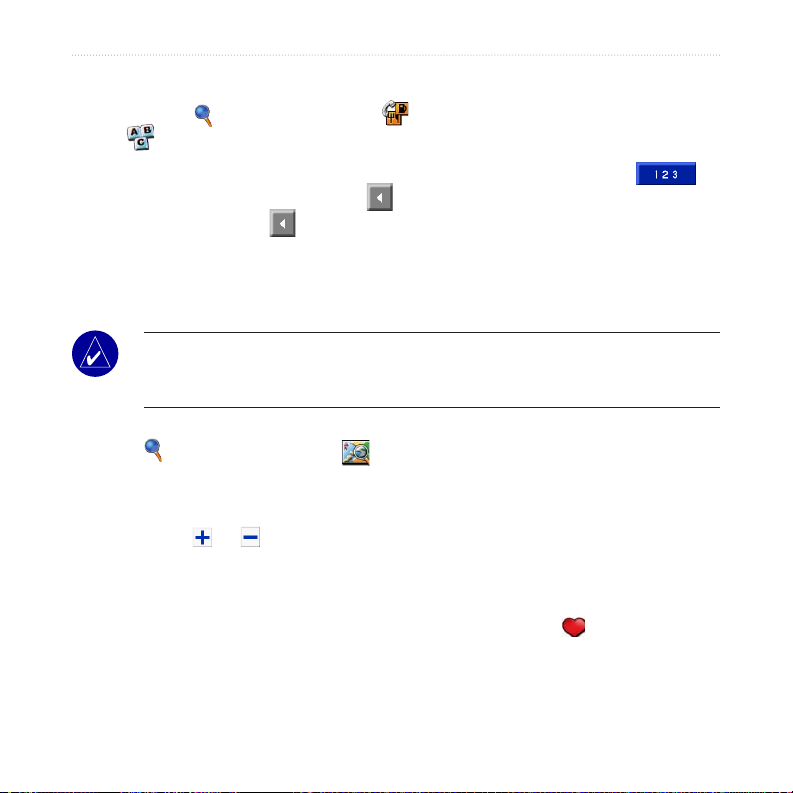
tIl hvor
Finne et sted ved å stave navnet
1.
Trykk på
2. Skriv inn bokstavene i navnet med tastaturet på skjermen. Trykk på
for å legge inn tallene. Trykk på
trykk og hold nede for å slette hele oppføringen.
3. Deretter trykker du på
4. Velg stedet du vil besøke.
5. Trykk på
TIPS: Hvis du ikke ser stedet som du vil besøke, i en liste med søkeresultater,
eller hvis du vil begrense søkeresultatene, trykker du på Spell (Stav) og skriver inn
navnet eller en del av navnet.
Where to (Til hvor)
Spell name (Stav navn)
Go (Kjør)
.
på menysiden.
Done (Fullført)
> Food Lodging
for å slette det siste innskrevne tegnet, og
.
(Mat, Overnatting)
>
Finne et sted ved hjelp av kartet
Trykk på Where to (Til hvor) > Browse Map (Bla gjennom kart).
Tips for å bla gjennom kartet
• Trykk på kartet og dra for å vise forskjellige deler av kartet.
• Trykk på
• Trykk hvor som helst på kartet. En pil peker på plasseringen.
• Trykk på
• Trykk på
(Favoritter).
• Hvis GPSen er slått av, trykker du på
plasseringen.
Brukermanual for nüvi 610/660/670 11
og for å zoome inn og ut.
Go (Kjør) for å navigere til valgt plassering.
Save (Lagre) for å lagre denne plasseringen i Favorites
Set Loc (Angi pls.) for å angi
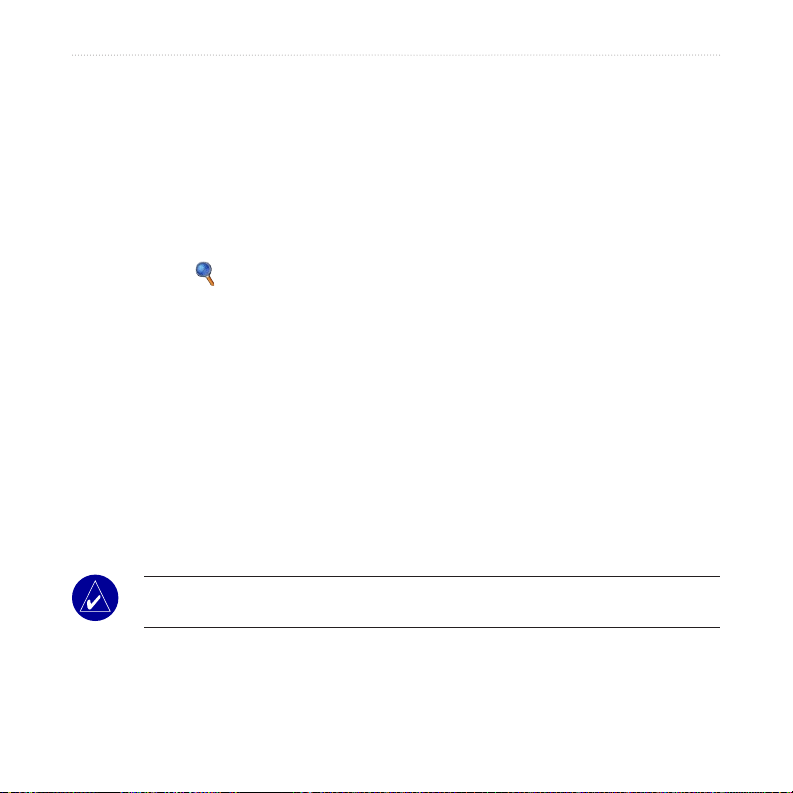
tIl hvor
Vise steder på kartet
Du kan vise et sted du har funnet på kartsiden.
1. Trykk på Show Map (Vis kart).
2. Dra kartet og zoom inn og ut etter behov. Trykk på Back (Tilbake) når du er
ferdig.
Utvide søket
1. Trykk på Where to (Hvor til) > Near (Nær) fra menysiden.
2. Velg et alternativ:
• Where I am now (Der jeg er nå) – søker etter steder i nærheten av
gjeldende plassering.
• A Different City (En annen by) – søker etter steder i nærheten av byen
du angir.
• My Current Route (Gjeldende rute) – søker etter steder langs ruten du
navigerer.
• My Destination (Mine bestemmelsessteder) – søker etter steder i
nærheten av gjeldende bestemmelsessted.
3. Trykk på OK.
MERK: nüvi-enheten søker automatisk etter steder i nærheten av gjeldende
plassering.
12 Brukermanual for nüvi 610/660/670
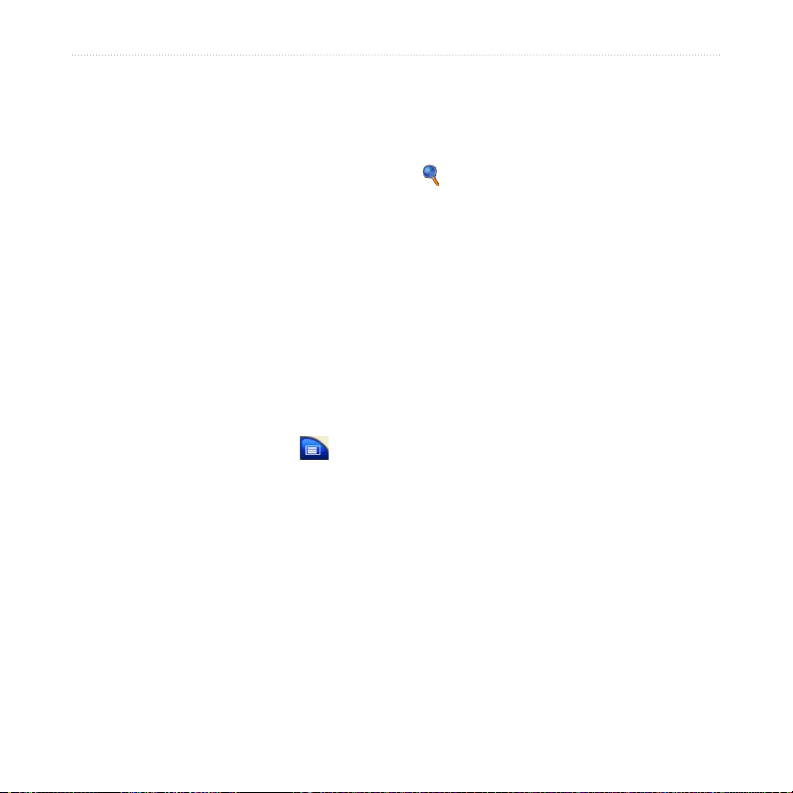
tIl hvor
Legge til et stopp i ruten
Du kan legge til et stopp i ruten. nüvi-enheten gir deg først anvisninger til stoppet, og
deretter til det endelige bestemmelsesstedet.
1. Når du navigerer en rute, trykker du på Where to (Til hvor) på menysiden.
2. Søk etter et sted der du vil stoppe før det endelige bestemmelsesstedet.
3. Trykk på Go (Kjør).
4. Velg om du vil at dette stoppet skal være det nye endelige
bestemmelsesstedet, eller om du vil legge inn dette stoppet før det endelige
bestemmelsesstedet.
Legge til en omkjøring i ruten
Hvis du vil at nüvi-enheten skal prøve å beregne en ny rute for å omgå noe lenger
fremme, bruker du følgende fremgangsmåte.
1. På kartsiden velger du for å gå tilbake til menysiden.
2. Trykk på Detour (Omkjøring). Hvis det er mulig, oppretter nüvi-enheten en ny
rute.
nüvi-enheten prøver å lede deg tilbake til den opprinnelige ruten så raskt som mulig.
Hvis ruten du kjører langs, er det eneste logiske alternativet, kan det hende at nüvi-
enheten ikke beregner en omkjøring.
Stoppe ruten
Hvis du vil stoppe gjeldende rute, går du tilbake til menysiden og trykker på Stop
(Stopp).
Brukermanual for nüvi 610/660/670 13
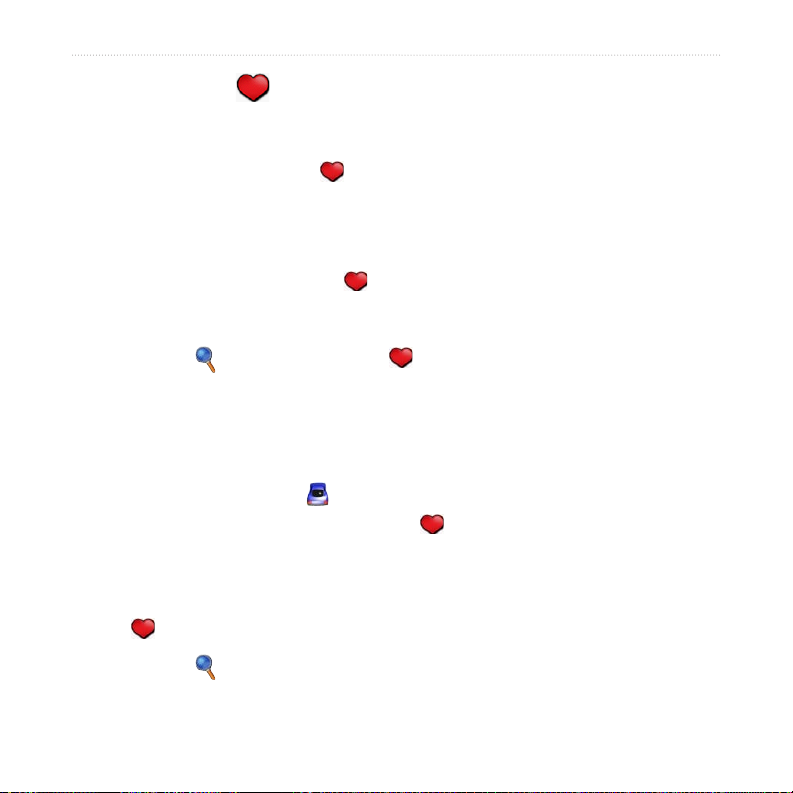
favorItes (favorItter)
favorItes (favorItter)
Forstå Favorites (Favoritter)
Du kan lagre 500 favorittsteder i Favorites (Favoritter).
Lagre steder du nner
1. Når du har funnet et sted du vil lagre, trykker du på Save (Lagre).
2. Trykk på OK. Stedet lagres i Favorites (Favoritter).
Finne lagrede steder
1. Trykk på Where to (Til hvor) > Favorites (Favoritter) på menysiden.
2. Velg et sted.
3. Trykk på Go (Kjør).
Lagre gjeldende plassering
1. Trykk på kjøretøyikonet på kartsiden.
2. Trykk på Save (Lagre). Stedet lagres i Favorites (Favoritter).
Angi en hjemmeposisjon
Du kan angi en hjemmeposisjon for stedet du kjører til oftest. Hjemmeposisjonen
lagres i Favorites (Favoritter).
1. Trykk på Where to (Til hvor) > Go Home (Kjør hjem) på menysiden.
2. Velg et alternativ.
14 Brukermanual for nüvi 610/660/670
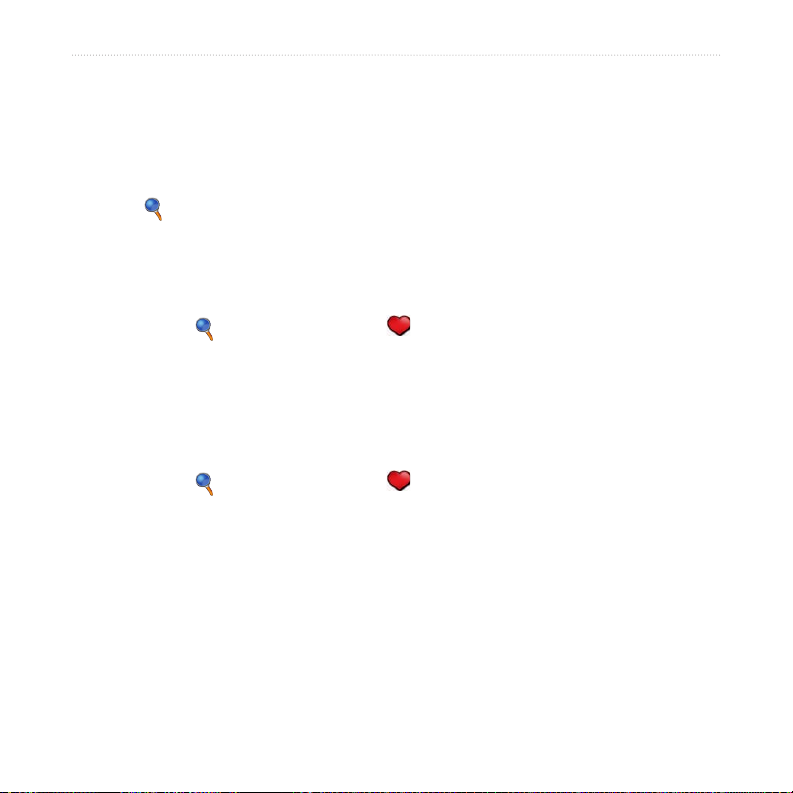
favorItes (favorItter)
Hvis du vil endre hjemmeposisjonen etter at du har angitt den, følger du
fremgangsmåten for Redigere lagrede steder.
Kjøre hjem
Etter at du har angitt hjemmeposisjonen, kan du rute til stedet når som helst.
Trykk på Where to (Til hvor) > Go Home (Kjør hjem).
Redigere lagrede steder
Du kan endre navnet, symbolet eller telefonnummeret for et lagret sted.
1. Trykk på Where to (Til hvor) > Favorites (Favoritter) på menysiden.
2. Velg stedet du vil redigere.
3. Trykk på Edit (Rediger).
4. Trykk på riktig alternativ, og gjennomfør endringene.
Slette lagrede steder
1. Trykk på Where to (Til hvor) > Favorites (Favoritter) på menysiden.
2. Velg stedet du vil slette.
3. Trykk på Edit (Rediger) > Delete (Slett) > Yes (Ja).
Brukermanual for nüvi 610/660/670 15
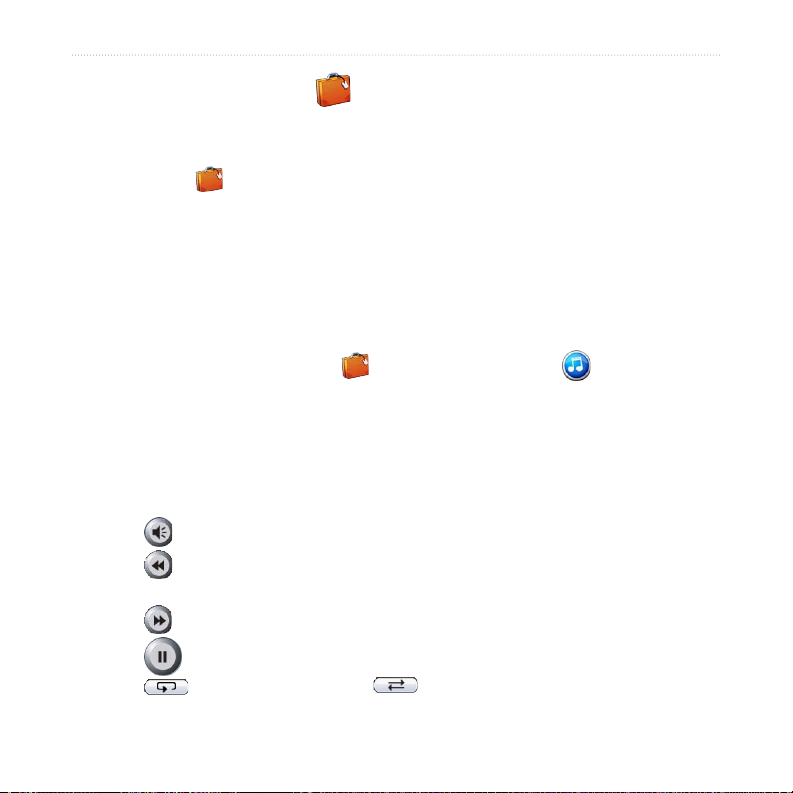
reIsesett
reIsesett
Reisesettet har mange funksjoner som er nyttige når du er på reise. Trykk på Help
(Hjelp) for å få mer informasjon om nüvi-reisesettet.
1. Trykk på Travel Kit (Reisesett) på menysiden.
2. Trykk på elementet du vil åpne.
Du kan kjøpe tilbehør til reisesettet ved å gå til Garmin-nettstedet på www.garmin.
com/products og klikke på koblingen Accessories (Tilbehør). Du kan også ta kontakt
med en Garmin-forhandler for å kjøpe nüvi-tilbehør.
Lytte til MP3-ler
1. På menysiden trykker du på Travel Kit (Reisesett) > MP3 Player
(MP3-spiller) > Browse (Bla gjennom).
2. Velg en kategori.
3. Hvis du vil spille hele kategorien fra begynnelsen av listen, trykker du på Play
All (Spill alle). Hvis du vil spille en bestemt sang, trykker du på sangtittelen.
4. Trykk på Back (Tilbake) for å gå ut av MP3-siden.
Trykk på for å justere volumet.
Trykk på for å gå til begynnelsen av sangen, og trykk og hold inne for å spole
tilbake sangen.
Trykk på for å gå til neste sang, og trykk og hold inne for å spole frem i sangen.
Trykk på for å sette sangen på pause.
Trykk på for å repetere. Trykk på for å spille tilfeldige sanger.
16 Brukermanual for nüvi 610/660/670
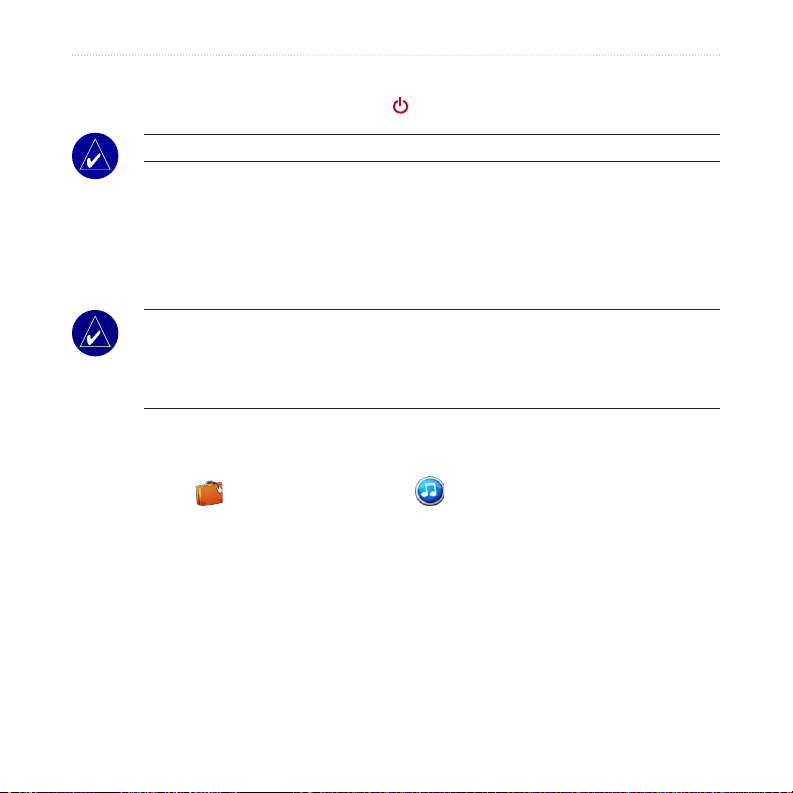
reIsesett
Hvis du vil veksle mellom å høre lyden på nüvi-enheten og en FM-radio (hvis
tilgjengelig), trykker du raskt to ganger på Power-knappen.
MERK:
nüvi-enheten spiller bare av MP3-ler. Den støtter ikke M4A-/M4P-ler.
Høre på din spilleliste
nüvi-enheten kan spille en spilleliste som du har opprettet i et lydprogram.
1. Bruk datamaskinen og et lydprogram til å opprette en spilleliste med MP3-ler.
Lagre spillelisten som en M3U-l.
MERK: Du må kanskje redigere M3U-len i et tekstredigeringsprogram, for
eksempel Notisblokk, for å fjerne banen (koblingen) til MP3-len. M3U-len bør
bare inneholde MP3-lene i spillelisten, ikke plasseringen til lene. Se i hjelpelen
for lydprogrammet hvis du trenger informasjon.
2. Overfør spillelisten og MP3-lene til nüvi-enheten eller SD-stasjonen (se side
38–40). M3U-len må ligge på samme sted som MP3-lene.
3. Trykk på Travel Kit (Reisesett) > MP3 Player (MP3-spiller) >
Browse (Bla gjennom) > Import Playlist (Importer spilleliste på nüvi-
enheten). Alle tilgjengelige spillelister vises.
4. Trykk på en spilleliste for å begynne avspillingen av MP3-lene. Du kan ikke
endre rekkefølgen for spillelisten fra nüvi-enheten.
Brukermanual for nüvi 610/660/670 17
